
Citrix Workspace for Linux: ما هو وكيف يتم تثبيته على جنو / لينكس؟
في عدة مناسبات ، تناولنا قضية إفتراضية أنظمة التشغيل و الاتصال بأجهزة سطح المكتب البعيدة. وبالطبع ، التأكيد دائمًا على التقنيات والتطبيقات التي هي مجانية ومفتوحة. أو على الأقل أنهم متاحون ل أنظمة تشغيل جنو / لينكس. ولهذا السبب سنتناول اليوم تطبيق يسمى "Citrix Workspace لنظام التشغيل Linux".
في سيتريكس مساحة العمل يمكننا القول بإيجاز إنه تطبيق يتيح لأي شخص الوصول إلى كل ما يحتاجه ، من تطبيقات وملفات SaaS ، الأجهزة المحمولة والافتراضية ، من مكان واحد ، من خلال تقنية الاتصال عن بعد.

الظاهرية: حوّل GNU / Linux Distro إلى بيئة مناسبة لها
وكالعادة ، قبل الدخول بشكل كامل في موضوع اليوم حول التطبيق المسمى "Citrix Workspace for Linux"، ذات الصلة بمجال المحاكاة الافتراضية واتصال سطح المكتب البعيد، سنترك للمهتمين الروابط التالية لبعض المنشورات السابقة ذات الصلة. وبهذه الطريقة يمكنهم استكشافها بسهولة ، إذا لزم الأمر ، بعد الانتهاء من قراءة هذا المنشور:
"يهدف هذا المنشور إلى معالجة موضوع المحاكاة الافتراضية بشكل أكبر قليلاً نحو الجوانب التقنية لأنظمة تشغيل GNU Linux / BSD ، مع التركيز أكثر من أي شيء آخر ، في تلك الحلول البرمجية الصغيرة المدمجة فيها لتنفيذ العمل المذكور.". الظاهرية: حوّل GNU / Linux Distro إلى بيئة مناسبة لها
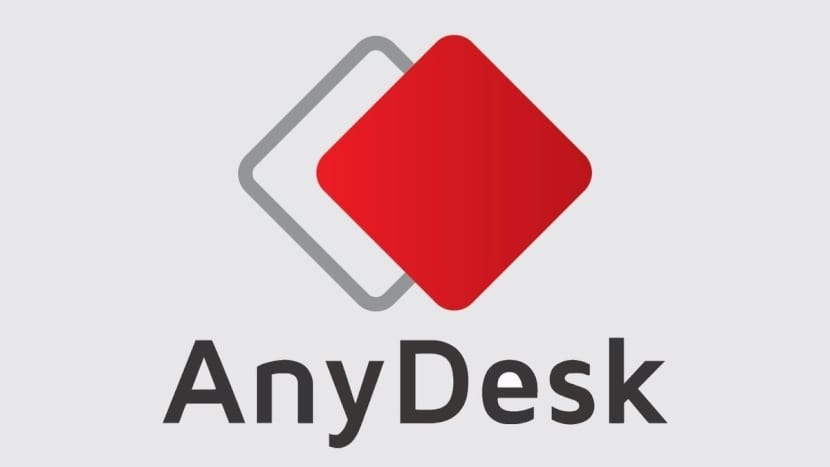

Citrix Workspace لنظام التشغيل Linux: تطبيق لأجهزة سطح المكتب البعيدة
ما هو Citrix Workspace لنظام التشغيل Linux؟
استشارة الموقع الرسمي للشركة مطور تطبيق Citrix Workspace لنظام التشغيل Linux يمكننا تلخيص ذلك بإيجاز على النحو التالي:
"Citrix Workspace for Linux هو تطبيق يمكّن المستخدمين من الوصول إلى أسطح المكتب الافتراضية والتطبيقات المستضافة التي يوفرها XenDesktop و XenApp من الأجهزة التي تعمل بنظام التشغيل Linux. وبالتالي ، فإنه يوفر الواجهة المحلية لمساحة عمل المستخدم ، والتي تعمل على Citrix Cloud. ومن خلال التشغيل على أي نقطة نهاية ، فإنه يوفر نفس التجربة بغض النظر عن الجهاز المحدد.".
كيف يتم تثبيت هذا التطبيق على جنو / لينكس؟
بالنسبة لحالتنا العملية ، تجدر الإشارة إلى أننا ، كالعادة ، سنقوم بتنفيذ هذا التثبيت باستخدام المعتاد ريسبين ميلاغروس. ريسبين ، التي ناقشناها في منشورات أخرى، والتي تقوم على MX-21 مع XFCE، والتي بدورها تعتمد على ديبيان-11 (عين الهدف). أخيرًا ، من المهم ملاحظة أن هذا التطبيق يتطلب استخدام سيستم دي. وبالتالي ، في حالة استخدام MX أو MilagrOS يجب بدء تشغيل نظام التشغيل وفقًا لهذا المخطط ، وليس من خلال النظام الذي يأتي افتراضيًا ، وهو سيستمد شيم.
للبدء ، يجب أن نذهب إلى قسم التحميل من موقعه الرسمي، وتنزيل الملف المقابل إلى توزيع جنو / لينكس. في حالتنا ، سيكون بتنسيق deb. بمجرد التنزيل ، ننتقل إلى تثبيته ، عبر واجهة رسومية (GUI) أو عبر Terminal أو وحدة التحكم (CLI) ، تمامًا كما يختار كل واحد دائمًا القيام بذلك في توزيعة GNU / Linux المقابلة.
الجزء الأول
ونواصل مع الخطوات القادمة، كما هو موضح في الصور الموضحة أدناه:






الجزء الثاني
من هنا وفي حالة وجود حساب حقيقي سيسألنا التطبيق يصادق علينا ثم اتركنا الوصول إلى سطح المكتب البعيد للكمبيوتر المرتبطة بالحساب المسجل.


في هذه المرحلة ، هذه هي القوة الاتصال بأول كمبيوتر بعيد لدينا بنجاح، لم يتبق شيء سوى القيام بذلك مع الآخرين المتاحين لدينا.
أما بالنسبة لل عمدة المعلومات يمكنك الضغط على الرابط التالي: تطبيق Citrix Workspace لنظام التشغيل Linux.
في حالة أنظمة التشغيل المجانية مثل GNU / Linux ، هناك مجموعة جيدة من تطبيقات اتصال سطح المكتب البعيد التي يجب مراعاتها ، سواء كانت مجانية أو مفتوحة ، وكذلك مملوكة ومغلقة. NoMachine هو واحد منهم ، ووفقًا لمنشئيه ، فهو مدير اتصال عن بُعد سريع وآمن وسهل الاستخدام. علاوة على ذلك ، فهو متعدد الأنظمة الأساسية ويأتي مع إصدار مجاني لأنظمة التشغيل المستندة إلى GNU / Linux. NoMachine: مدير اتصال عن بعد وسريع وآمن وسهل الاستخدام


ملخص
باختصار ، تثبيت واستخدام ملف التطبيق المسمى "Citrix Workspace for Linux" عبر المحطة الطرفية أو وحدة التحكم ، يمكن أن تكون مهمة بسيطة وسهلة حقًا. قبل كل شيء ، إذا كانت لديك معلومات مفيدة وحديثة ورسمية في متناول اليد.
نأمل أن يكون هذا المنشور مفيدًا جدًا للجميع «Comunidad de Software Libre, Código Abierto y GNU/Linux». ولا تنس التعليق عليه أدناه ، ومشاركته مع الآخرين على مواقع الويب أو القنوات أو المجموعات أو مجتمعات الشبكات الاجتماعية أو أنظمة المراسلة المفضلة لديك. أخيرًا ، قم بزيارة صفحتنا الرئيسية على «DesdeLinux» لاستكشاف المزيد من الأخبار ، والانضمام إلى قناتنا الرسمية برقية من DesdeLinux، غرب مجموعة لمزيد من المعلومات حول هذا الموضوع.